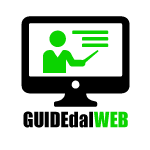Come fare un hard reset Samsung Galaxy S9 e S9+
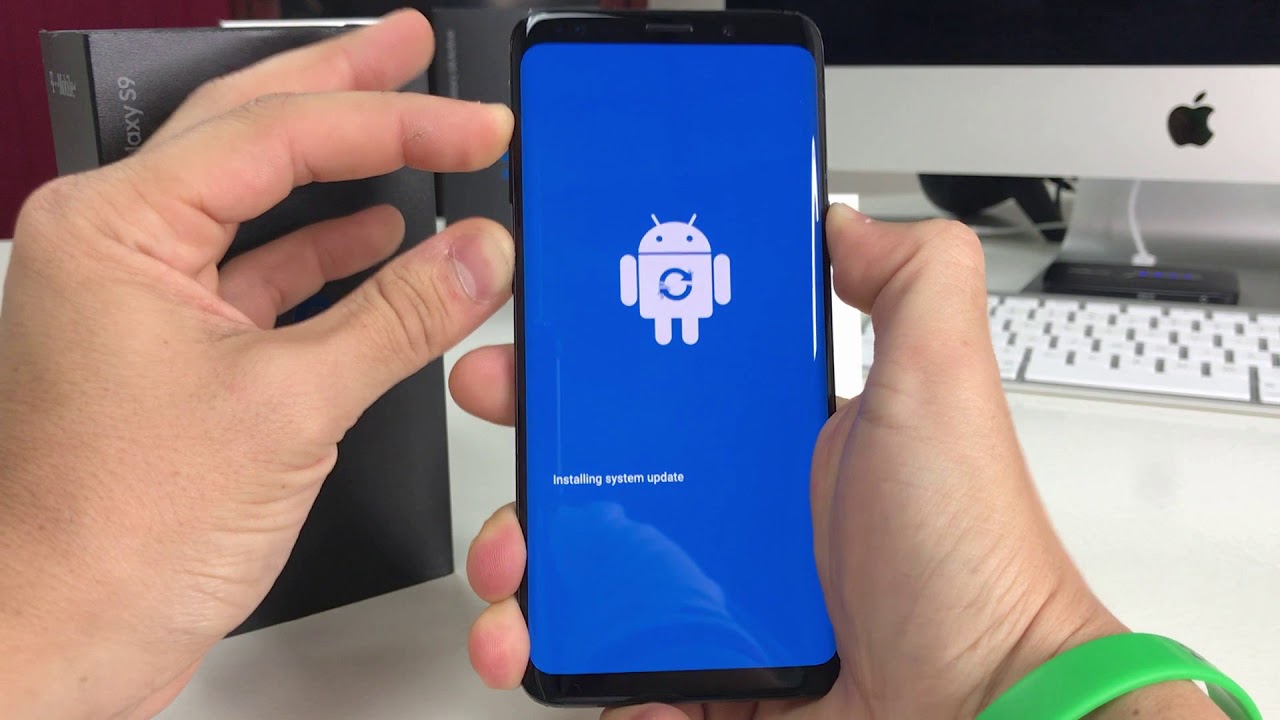
Se sei arrivato in questa pagina probabilmente stai riscontrando dei problemi con il tuo nuovo smartphone: magari si è rallentato a causa delle innumerevoli app che hai scaricato, magari il tuo nuovo telefono ha semplicemente preso una qualche forma di virus o adware o altro, che sta rallentando notevolmente l’utilizzo del dispositivo e vuoi sapere come fare un hard reset del tuo nuovo Samsung.
Insomma qualsiasi sia il motivo che ti ha portato a cercare come fare un hard reset del Samsung S9 e S9+, in questo breve tutorial ti mostrerò come poter risolvere la situazione, e portare così alle impostazioni di fabbrica il top di gamma della casa coreana ed eliminare ogni eventuale problema alla radice.
Per formattare Samsung S9 e S9+ dovrai seguire scrupolosamente i passaggi che ti spiegherò.
Backup dei dati
Ogni volta che si formatta e ripristina è molto molto importante fare un backup dei dati che hai sul telefono, ovvero provvedere al savataggio di rubrica telefonica, fotografie, video, chat di whatsapp, perchè eseguendo l’hard reset del dispositivo perderai tutto quanto.
Bene ora che hai salvato i tuoi dati puoi procedere al reset del telefono. Per fare questo esistono un paio di metodi che danno lo stesso risultato, uno più tranquillo dalle impostazioni di android e uno, diciamo più forzato, dalla recovery di Samsung.
Acquista su Amazon.it
 | Samsung Galaxy S9 Blu 64GB Dual Sim Link all’acquisto |
Hard Reset Galaxy S9 e S9+ dalle impostazioni
Primo metodo per il reset: accendi il telefono e segui questi passaggi
- Dalla Home cerca e tappa su Impostazioni;
- Entra in Cloud e Account > Account > Google;
- Ora clicca sul tuo account;
- Premi il tasto menù (3 pallini in alto a destra) e scegli “Rimuovi account”;
- Vai a Impostazioni > Gestione generale > Ripristino > Ripristino dati di fabbrica;
- Per dare conferma seleziona “Ripristina” prima e “Cancella tutto” poi;
- A questo punto il dispositivo inizierà a fare le operazioni di reset;
- Il telefono si riavvierà e potrai goderti, ancora una volta, il tuo nuovo smartphone.
A questo punto dovrai riconfigurare il telefono, come se lo avessi appena comprato.
Hard Reset Galaxy S9 e S9+ dalla recovery
Secondo metodo da telefono spento.
- Spegni lo smartphone;
- Tieni premuto contemporaneamente Volume Su + tasto accensione;
- Quando vedi il logo Samsung rilasciali;
- Dalla modalità Recovery naviga con i tasti volume fino alla voce “wipe data/factory reset”;
- Premi il pulsante di accensione per entrare nel sottomenù;
- Seleziona e conferma “Yes – Wipe all user data”;
- A questo punto il telefono inizierà a fare le operazioni di reset;
- Alla fine di tutto dovrai selezionare la dicitura “reboot system now”;
- Goditi, ancora una volta, il tuo nuovo smartphone.
In questo caso però c’è da precisare che forzando il ripristino, all’accensione potrebbe risultare un problema, ovvero che non ti fa accedere all’account google per una sorta di protezione dell’account e mi è capitato alcune volte che non si potesse utilizzare il telefono per 72 ore, per cui il consiglio che ti posso dare è quello di fare il reset con il primo metodo e utilizzare l’hard reset da recovery solo in casi estremi.